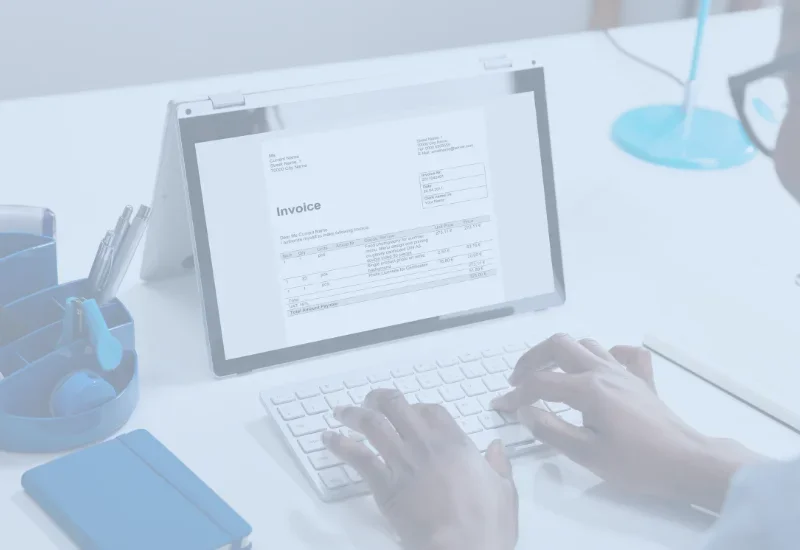
Faktura zaliczkowa i/lub proforma w systemie Firmao
Firmao to program do wystawiania faktur zaliczkowych oraz faktur zaliczkowych pro forma. W momencie, gdy płatność będzie składać się z wielu faktur zaliczkowych, wszystkie z nich będą powiązane ze sobą. Natomiast w momencie generowania faktury końcowej na podglądzie faktury końcowej będzie widoczne podsumowanie całej transakcji. Przeczytaj jak generować faktury zaliczkowe oraz faktury zaliczkowe pro forma, oraz jak je konwertować na faktury końcowe.
Jak stworzyć fakturę zaliczkową i/lub proforma w Firmao?
Krok 1. Utworzenie faktury
Przechodzimy do tworzenia Faktury, klikając na „+” w lewym menu jak na załączonym przykładzie lub na „+ Dodaj” w górnym menu w widoku poziomu listy transakcji.

Krok 2. Faktura pro forma
W oknie tworzenia transakcji należy uwzględnić:
- w polu „Typ transakcji” wybieramy Faktura pro forma
- w polu „Zaliczka” wpisujemy zaliczkę, w przykładzie została wpisana wartość 109,84.
Następnie tworzymy transakcje poprzez przycisk „Utwórz”.
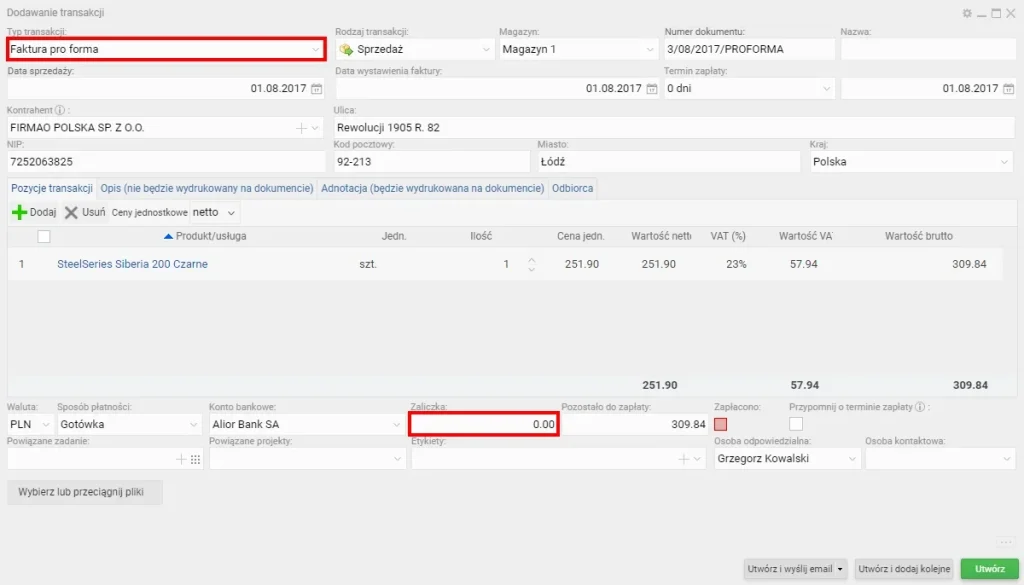
Jeśli przejdziemy do utworzonej faktury, to podgląd faktury pro forma będzie zatytułowana jako „Faktura Pro forma zaliczkowa”.
Krok 3. Konwersja faktury pro forma do faktury zaliczkowej lub faktury VAT
W momencie, gdy wpiszemy kwotę w polu „Zaliczka” to wtedy konwersje Faktury pro forma będziemy mogli wykonać tylko do Faktury zaliczkowej, jeśli kwota w polu „Zapłacono” będzie równa 0.00 konwersję będziemy mogli wykonać do Faktury zaliczkowej lub Faktury VAT.

- Gdy nie wpiszemy kwoty w polu „Zapłacono”
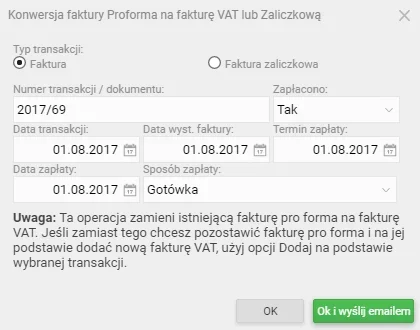
- Gdy wpiszemy kwotę w polu „Zapłacono”
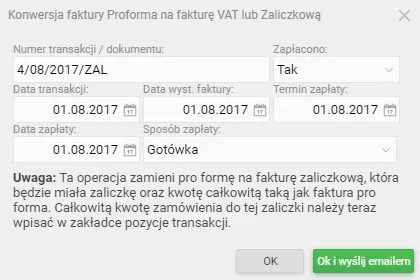
Krok 4. Wygląd faktury Zaliczkowej
Po konwersji Faktura zaliczkowa w momencie podglądu będzie wyglądała następująco:
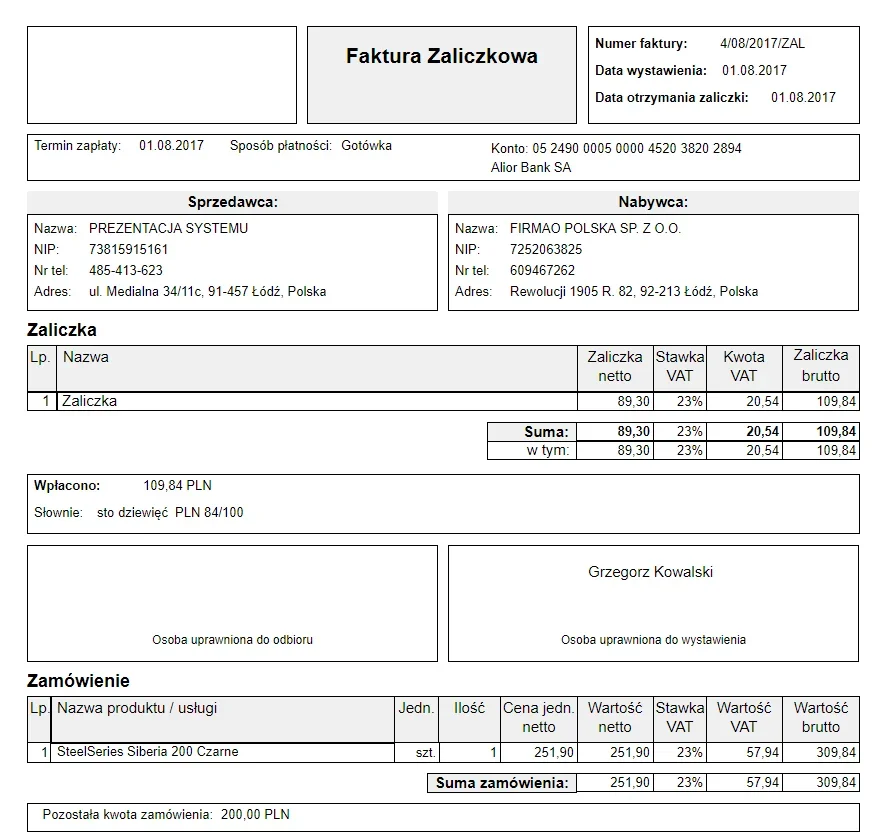
Krok 5. Konwersja do faktury końcowej
Z poziomu szczegółów danej Faktury zaliczkowej możemy wystawić Fakturę końcową. W tym celu wybieramy przycisk „Faktura końcowa” w górnym menu po prawej stronie. Natomiast jeśli chcemy utworzyć kolejną Fakturę zaliczkową lub Fakturę Pro forma do tego zamówienia wybieramy „Faktura zaliczkowa PRO FORMA”.
Podstawową różnicą między fakturą proforma a fakturą zaliczkową jest to, że faktura zaliczkowa jest ujmowana w księgach, natomiast fakturę proforma można potraktować jako niezobowiązującą ofertę.






